iPhone
Leer hoe u een nieuw e-mailaccount op uw iPhone instelt door de eenvoudige stappen in deze handleiding te volgen. Navigeer naar het tabblad ‘Mail’ in uw instellingen en maak probleemloos een nieuw account aan.
1. Naar de emailaccounts
Ga op je iPhone naar instellingen en zoek daar het tab “Mail” druk daarop en vervolgens op “Nieuwe account”. Kies onderaan de lijst voor “Andere” en klik onder het kopje “Mail” op Voeg mailaccount toe.
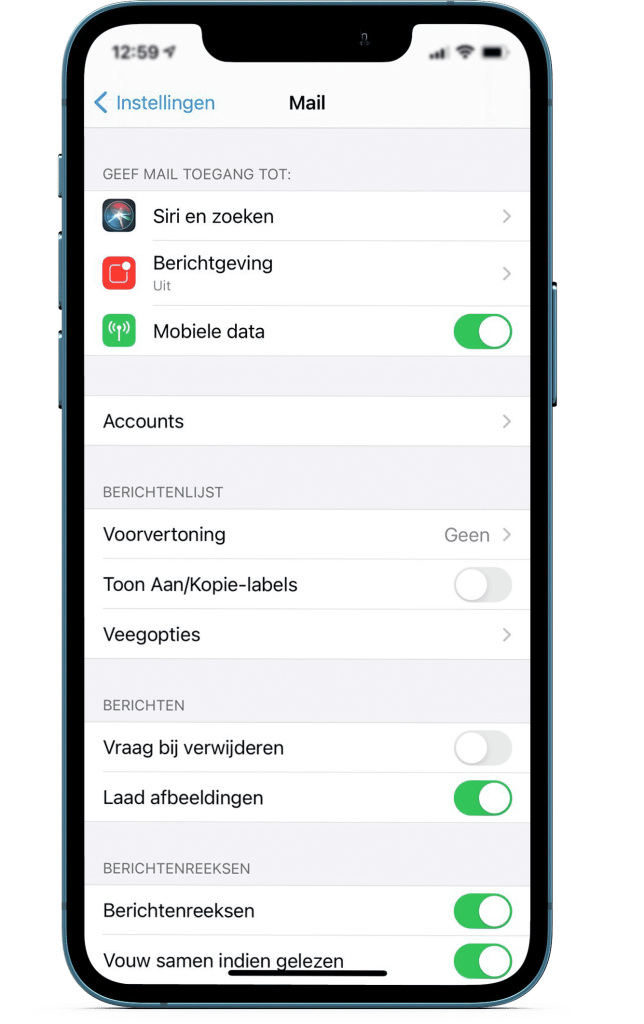
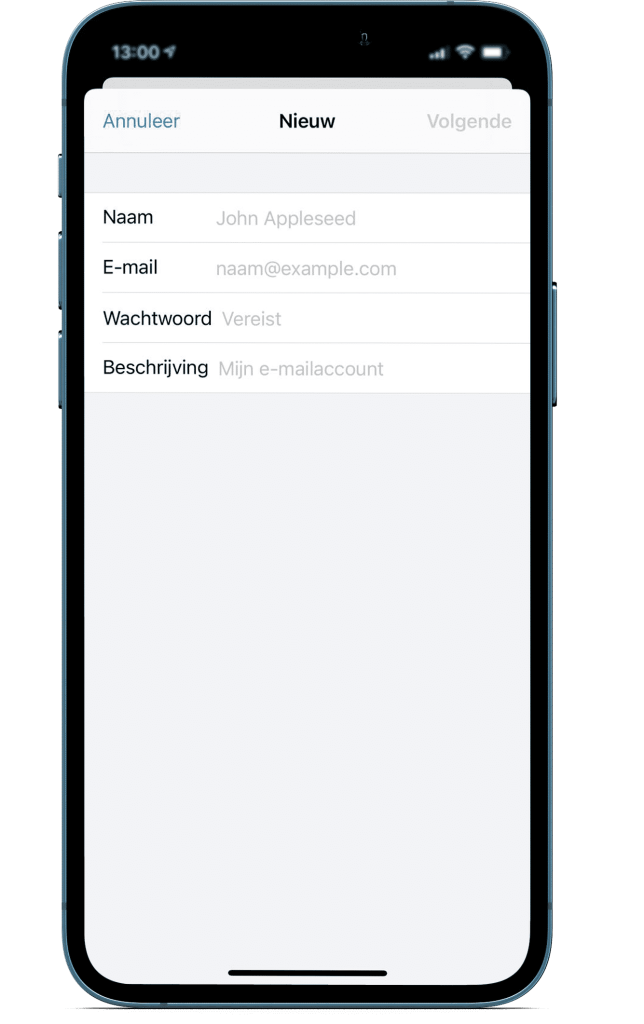
2. Emailgegevens & applicaties
Vul op het volgende scherm jouw naam, het emailadres, en het wachtwoord in. De beschrijving is optioneel en vooral voor jezelf om overzicht te houden als je veel accounts hebt.
Druk bovenaan de pagina op ‘volgende’.
Als jouw iPhone de mail herkent en kan verifiëren krijg je een scherm met apps. Kies in dat geval de apps die je wilt gebruiken met het emailadres wat je aan het koppelen bent. Bijvoorbeeld de mail en notities & druk vervolgens op Bewaar.
3. Servergegevens
Herkent jouw iPhone de mail niet dan krijg je nu een scherm met server instellingen.
Zet bij inkomende server de volgende gegevens:
mail.jouwdomeinnaam.nl en jouw inloggegevens
En bij uitgaande server:
mail.jouwdomeinnaam.nl en nog een keer jouw inloggegevens
Druk op volgende en nu krijg je alsnog de pagina met apps te zien. Kies de apps en klik op Bewaar.
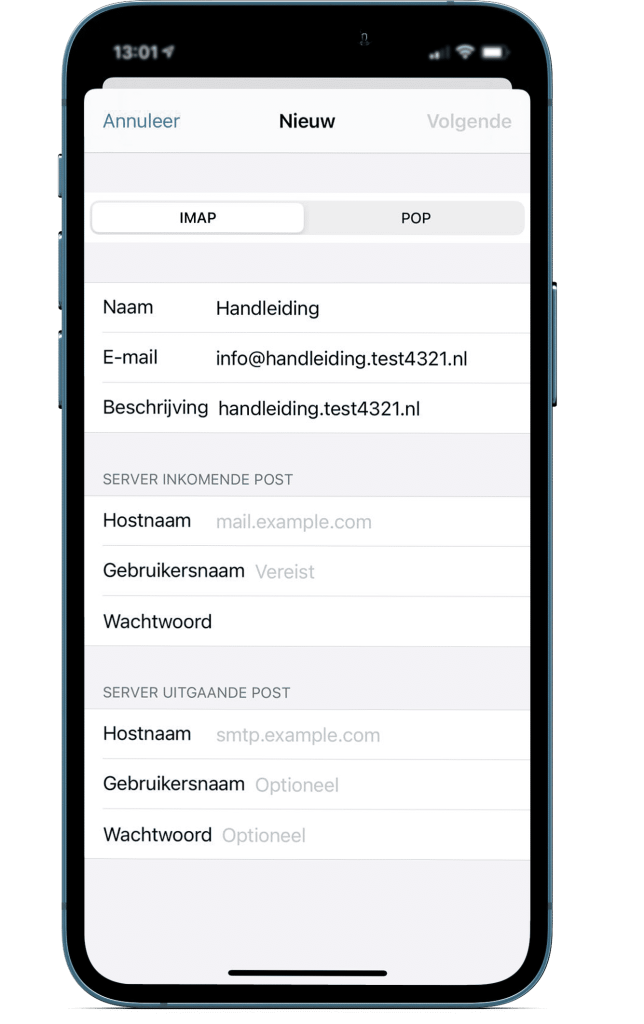
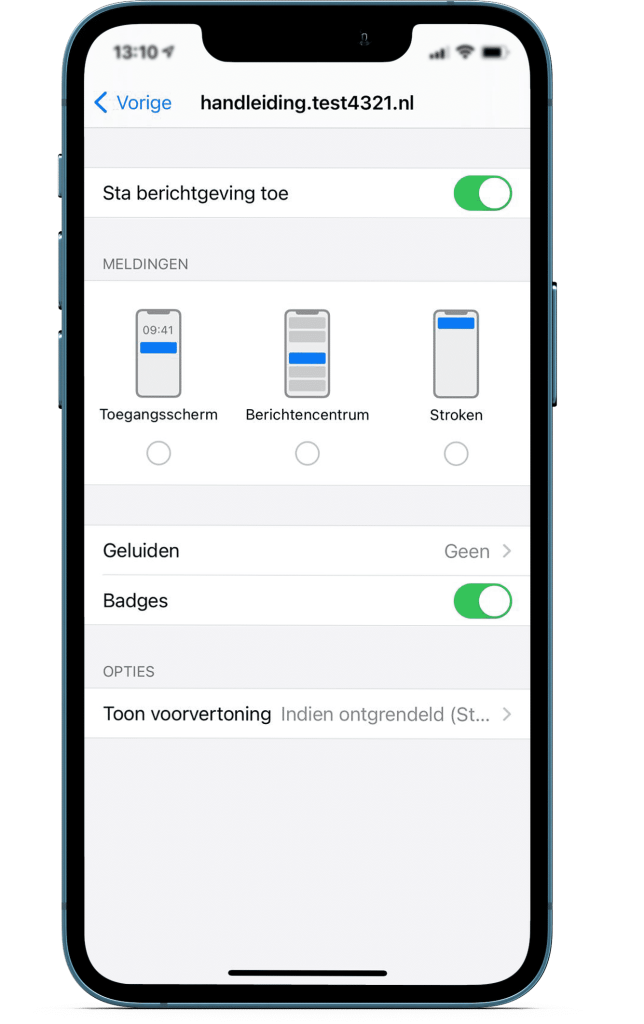
4. Pushmelding
Als het goed is ben je nu weer in het accountoverzicht. Klik bovenaan de pagina “Mail” aan. Vervolgens bovenaan de pagina op berichtgeving en druk op het net toegevoegde account. Kies hier voor de gewenste instellingen.
Druk op de home-toets en ga naar de mail-app.
Verstuur voor de zekerheid een mailtje aan iemand & vraag hun de mail ook terug te sturen.
Ontvangen zij hem niet of krijg jij de reactie niet? Neem dan contact met ons op.